Jak odzyskać usunięte pliki z dysku flash bez oprogramowania
Przez Vernon Roderick, Ostatnia aktualizacja: 31 października 2019 r
Bez względu na to, jak ostrożny lub ostrożny jesteś, nie możesz zagwarantować, że nie doświadczysz utraty danych. Jest to po prostu część korzystania z komputerów. Jest to szczególnie prawdziwe, jeśli chodzi o dyski flash, biorąc pod uwagę, że mają one większe szanse na utratę danych niż większość systemów pamięci masowej.
Dlatego oprócz unikania problemu ważne jest, aby się uczyć jak odzyskać usunięte pliki z dysku flash bez oprogramowania. W końcu nie możesz po prostu wydać zbyt wiele na coś, co często się zdarza. Na szczęście, ze względu na jego częste występowanie, opracowano dla niego wiele rozwiązań.
Dzisiaj porozmawiamy o tych rozwiązaniach, ale najpierw omówmy podstawy utraty danych na dyskach flash.
Część 1: O czym należy pamiętać przy utracie danychCzęść 2: Jak odzyskać usunięte pliki z dysku flash bez oprogramowania: Wiersz poleceniaCzęść 3: Odzyskiwanie usuniętych plików bez oprogramowania: funkcja przywracania poprzednich wersjiCzęść 4: Jak odzyskać usunięte pliki z dysku flash za pomocą oprogramowaniaCzęść 5: Wniosek
Część 1: O czym należy pamiętać przy utracie danych
Jest kilka rzeczy, o których musisz pamiętać, tracąc dane, a nawet przed utratą danych.
Po pierwsze, musisz pamiętać o zakazach utraty danych, ponieważ lekkomyślne podkręcenie dysku flash może uniemożliwić odzyskanie danych, takie jak:
- Nie używaj dysku flash, gdy zauważysz utratę danych.
- Nie formatuj dysku flash, ponieważ może to spowodować utratę danych na zawsze.
- Nie przechowuj żadnych nowych danych na dysku flash, ponieważ może to zająć sektor przeznaczony dla usuniętych danych.
- Nie próbuj przywracać uszkodzonych sektorów na dysku, ponieważ przywracanie może wyczyścić sektor zawierający usunięte dane.
- Nie czekaj długo, zanim przeprowadzisz proces odzyskiwania danych.
Te rzeczy są niezbędne, ponieważ zignorowanie tych reguł może zmniejszyć szanse na odzyskanie plików. Inną kwestią, o którą należy się martwić, jest przyczyna problemu. Znajomość podstawowej przyczyny pomoże ci wydedukować jak odzyskać usunięte pliki z dysku flash bez oprogramowania.
Oto możliwe przyczyny utraty danych:
1. Przegrzanie:
Pamiętaj, aby wyjąć dysk flash, gdy jego temperatura spadnie z wykresów. Uszkodzenie sprzętu może łatwo wynikać z nadmiernej temperatury. Uszkodzenie może również prowadzić do utraty danych.
2. Uszkodzenie pliku:
Skonfigurowanie dysku flash lub włożenie go do uszkodzonego urządzenia może spowodować nieprawidłowe działanie określonych plików i przestać istnieć.
3. Błąd ludzki:
Po prostu naciśnięcie niewłaściwego klawisza na klawiaturze może spowodować usunięcie cennych plików.
4. Wpływ fizyczny:
Oprócz przegrzania, wpływ fizyczny może również spowodować uszkodzenie sprzętu, co może również spowodować utratę danych. Jest to szczególnie prawdziwe, jeśli złącza USB były częścią, która została uszkodzona.
Teraz, gdy znasz już zasadę systemu pamięci flash, powinieneś się zastanawiać, czy rzeczywiście można odzyskać usunięte dane. Na szczęście można odzyskać utracone pliki.
Pamiętaj jednak, że nie zawsze jest to gwarantowana 100% szansa. Są chwile, kiedy powinieneś po prostu zapomnieć o tych plikach i przejść dalej. Dzięki temu powinieneś już mieć ogólne pojęcie o tym, jak działa utrata danych na dyskach flash. Teraz kierujemy się prawdziwą umową, jak odzyskać usunięte pliki z dysku flash bez oprogramowania.
Część 2: Jak odzyskać usunięte pliki z dysku flash bez oprogramowania: Wiersz polecenia
Nasza pierwsza opcja na jak odzyskać usunięte pliki z dysku flash bez oprogramowania używa wiersza polecenia. Wiersz polecenia to aplikacja dostępna w większości komputerów z systemem Windows. Dokonaliśmy tego po raz pierwszy, ponieważ jest to jedno z najpopularniejszych narzędzi używanych przez ekspertów podczas rozwiązywania problemów, takich jak utrata danych. Teraz zacznijmy od kroków.
Krok 1: Podłącz dysk flash
Zacznij od podłączenia napędu flash do dowolnego portu USB komputera. Upewnij się, że program rozpoznaje dysk flash jako dysk wymienny, zanim przejdziesz do następnych kroków. Możesz upewnić się, czy dysk flash został rozpoznany, przechodząc do Mój komputer lub Ten komputer i sprawdzając, czy jest zainstalowany dysk wymienny.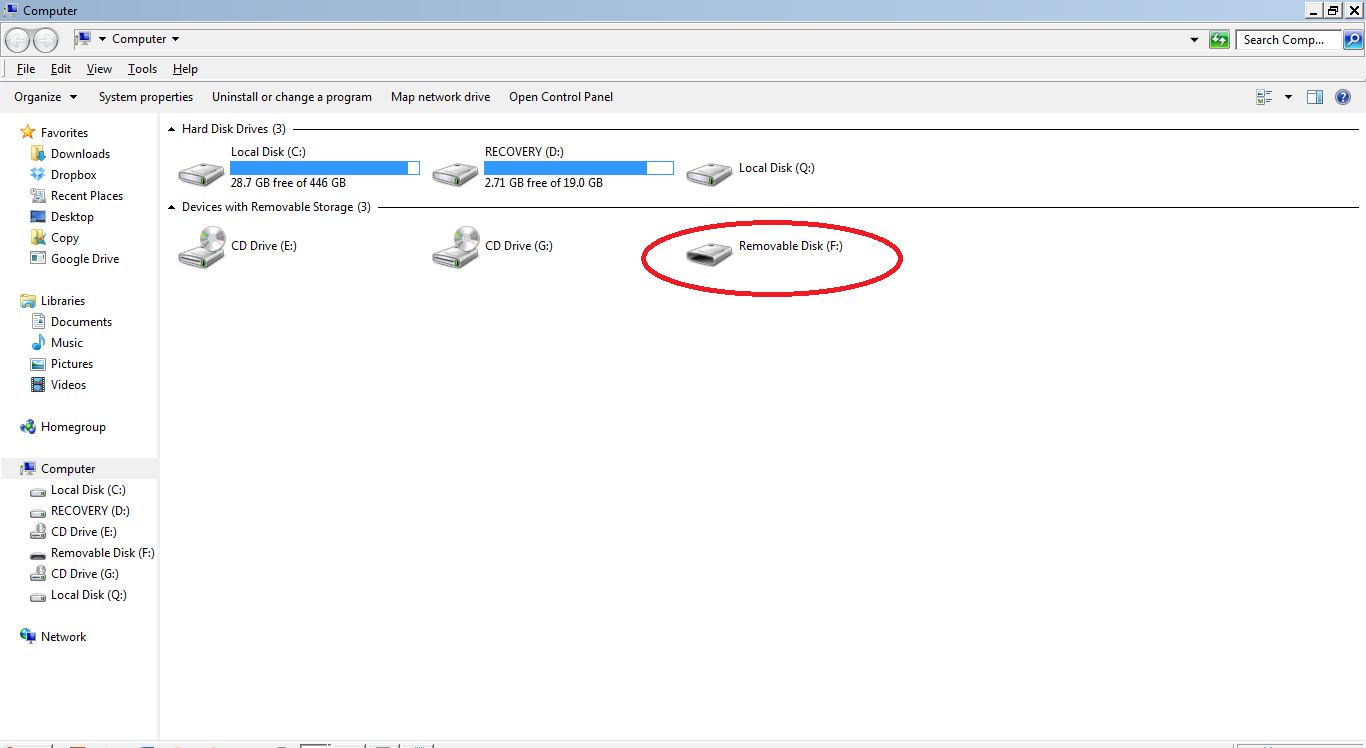
Krok 2: Uruchom wiersz polecenia
Gdy dysk flash zostanie rozpoznany przez komputer, naciśnij Klawisz Win + R aby otworzyć okno Uruchom. Następnie wpisz „cmd”Na pasku Otwórz. Na koniec kliknij przycisk OK, aby wykonać polecenie Uruchom. Powinno to następnie otworzyć wiersz polecenia.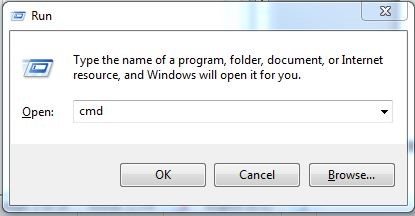
Możesz także przejść do menu Start, wpisać „cmd”Na pasku wyszukiwania kliknij prawym przyciskiem myszy pierwszą opcję w wynikach wyszukiwania, a następnie wybierz Uruchom jako administrator.
Krok 3: Wpisz polecenie
W oknie wiersza polecenia wpisz to polecenie: attrib –H –R –S / S / D #: \ *. *, zastępując # literą dysku flash, a następnie naciśnij klawisz Enter. Litera reprezentująca dysk flash jest widoczna na moim komputerze lub komputerze pod dyskiem wymiennym.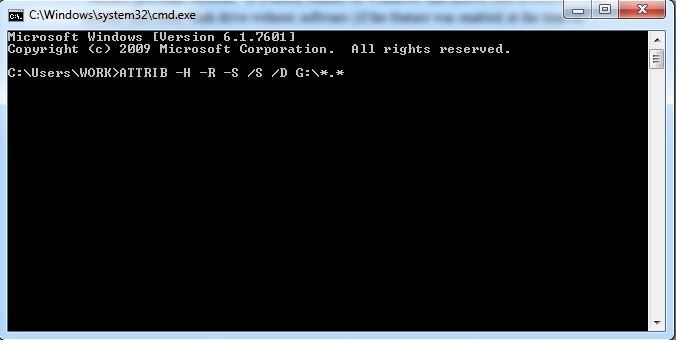
W tym momencie wystarczy poczekać na zakończenie procesu. Pamiętaj, że nie powinieneś nic robić na dysku flash, dopóki proces się nie zakończy, chyba że chcesz go zepsuć.
Tak czy inaczej, po tym przejdź do tego komputera lub mojego komputera i przejdź do dysku flash, aby sprawdzić, czy pliki zostały naprawdę odzyskane. Jeśli pliki nadal nie zostaną odzyskane, będziesz musiał polegać na naszej drugiej opcji na jak odzyskać usunięte pliki z dysku flash bez oprogramowania.
Część 3: Odzyskiwanie usuniętych plików bez oprogramowania: funkcja przywracania poprzednich wersji
Chociaż nie jest to najbardziej popularna funkcja, „Przywróć poprzednie wersje”Jest nadal bardzo przydatną funkcją na komputerze z systemem Windows. Ta funkcja pozwala cofnąć czas w folderach, upewniając się, że nieobecne pliki można odzyskać do określonego momentu.
Więc bez zbędnych ceregieli, oto kroki, które musisz wykonać:
Krok 1: Podłącz dysk flash
Upewnij się, że dysk flash, na którym wystąpił problem z utratą danych, jest podłączony do komputera. Możesz podłączyć go do portu USB, którego użyłeś w pierwszej opcji, którą omówiliśmy wcześniej, ponieważ bardziej prawdopodobne byłoby rozpoznanie dysku flash.
Krok 2: Przejdź do funkcji Przywróć poprzednie wersje
Przejdź do folderu dysku wymiennego, z którego chcesz odzyskać usunięte pliki. Kliknij ten folder prawym przyciskiem myszy, a następnie wybierz Przywróć poprzednie wersje. Możesz także spróbować wybrać właściwości zamiast tego udaj się do Poprzednie wersje zakładkę, choć zajęłoby to więcej czasu.
Krok 3: Wybierz wersję folderu z usuniętym plikiem
Po kliknięciu Przywróć poprzednie wersje zostanie wyświetlone okno wyskakujące z listą poprzednich wersji tego folderu. Jeśli powie: „Nie ma dostępnych wcześniejszych wersji”, oznacza to, że nie zrobiłeś żadnej i ta opcja nie będzie działać.
Jeśli jednak są dostępne wersje, zaznacz ten element, a następnie kliknij Przywracać… To powinno rozpocząć proces przywracania. Teraz musisz tylko poczekać na zakończenie procesu. Pamiętaj jednak, że cofnęłoby to czas tylko na dysku flash.
To może być jedna z twoich opcji jak odzyskać usunięte pliki z dysku flash bez oprogramowania, ale może również przywrócić go do tego stopnia, że pliki, które aktualnie posiadasz, zostaną usunięte w zamian za poprzednie pliki. Co teraz, jeśli możesz uniknąć tego problemu i nadal możesz odzyskać swoje pliki. Na szczęście istnieje sposób, aby to zrobić, ale wymagałoby to korzystania z oprogramowania, a to powinno być ostatecznością.
Część 4: Jak odzyskać usunięte pliki z dysku flash za pomocą oprogramowania
Najczęściej jesteśmy zmuszani do korzystania z oprogramowania innych firm w celu rozwiązania większości problemów. Dotyczy to również jak odzyskać usunięte pliki z dysku flash bez oprogramowania. Jednak nawet jeśli unikasz tej sytuacji, nadal jest to bardzo kusząca opcja, ponieważ ułatwia pracę. Dlatego zalecamy korzystanie z niego Odzyskiwanie danych FoneDog.
Darmowe pobieranieDarmowe pobieranie
FoneDog Data Recovery to specjalistyczne oprogramowanie przeznaczone dla osób, które chcą odzyskać wszystkie rodzaje plików, od dużych filmów po małe kontakty.
Oprócz tego umożliwia także odzyskiwanie danych z różnych przyczyn, takich jak przypadkowe usunięcie, formatowanie i inne. Wreszcie obsługuje zarówno urządzenia z systemem Windows, jak i iOS, więc nie musisz się martwić o posiadanie niekompatybilnego urządzenia dla tego narzędzia.
Teraz, gdy jesteś gotowy do korzystania z oprogramowania FoneDog Data Recovery, jak zamierzasz go używać? Na szczęście dla ciebie proces korzystania z oprogramowania jest prostszy niż myślisz. Musisz tylko wykonać następujące kroki:
Krok 1: Uruchom odzyskiwanie danych FoneDog
Po pobraniu i zainstalowaniu oprogramowania z tego linku: https://www.fonedog.com/data-recovery/, uruchom oprogramowanie. Upewnij się, że dysk flash jest podłączony do komputera, aby oprogramowanie mogło automatycznie wykryć dysk wymienny.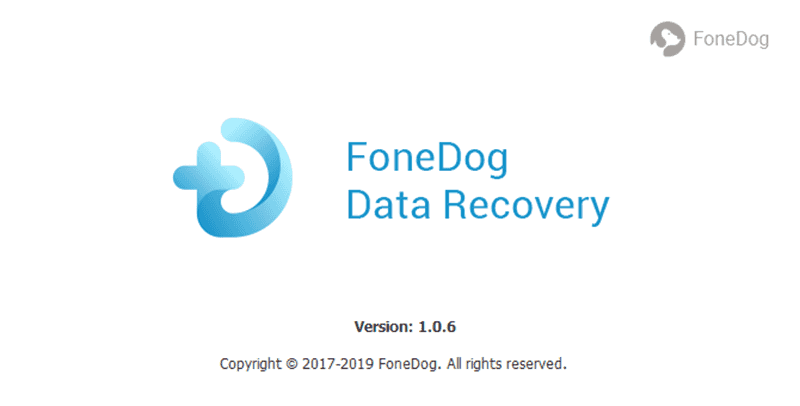
Krok 2: Wybierz typ pliku i dysk flash
W oknie oprogramowania zobaczysz listę typów plików oraz dyski. Wybierz typ pliku, który chcesz odzyskać. Jeśli chcesz odzyskać wszystkie pliki, włącz Sprawdź wszystkie typy plików opcja.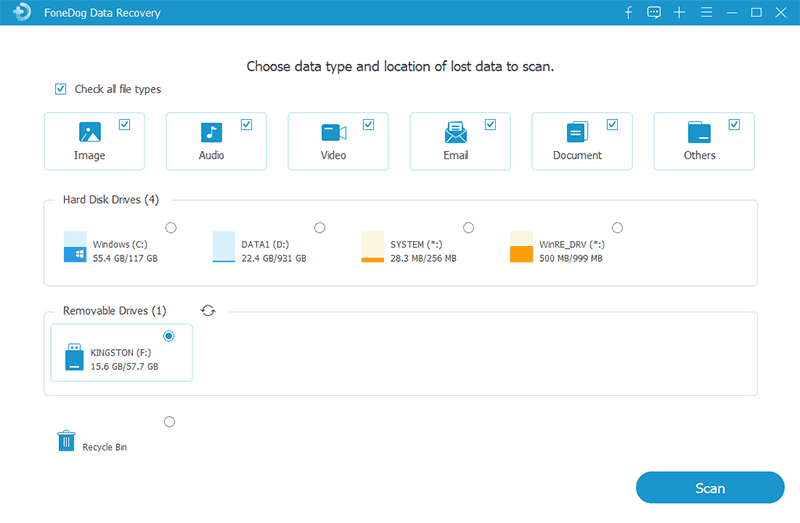
Następnie wybierz dysk, z którego chcesz odzyskać pliki. Twój dysk flash powinien znajdować się pod Dyski wymienne Sekcja. Teraz kliknij przycisk Skanowanie przycisk, aby rozpocząć skanowanie plików na tym dysku.
Krok 3: Wybierz elementy
Po zakończeniu procesu skanowania powinieneś otrzymać listę elementów. Z wyników skanowania wybierz pliki, które chcesz odzyskać, klikając ich pola wyboru.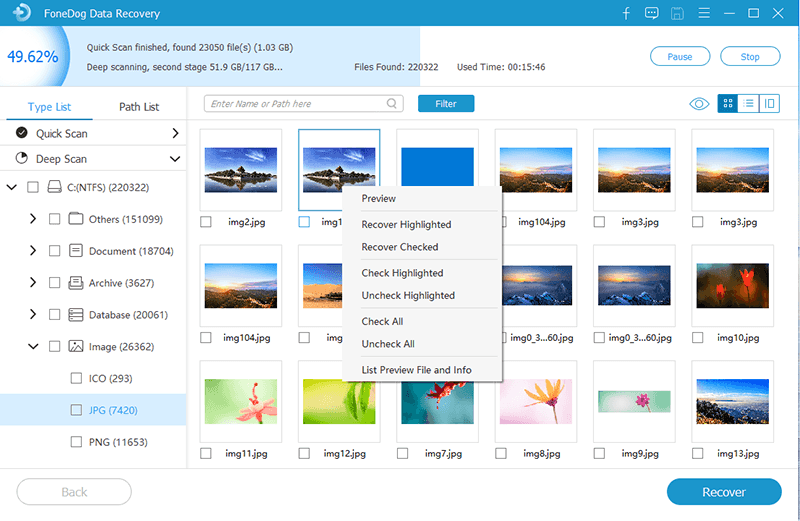
Krok 4: Odzyskaj dane
Po zakończeniu wyboru kliknij wyzdrowieć przycisk. To powinno rozpocząć proces odzyskiwania.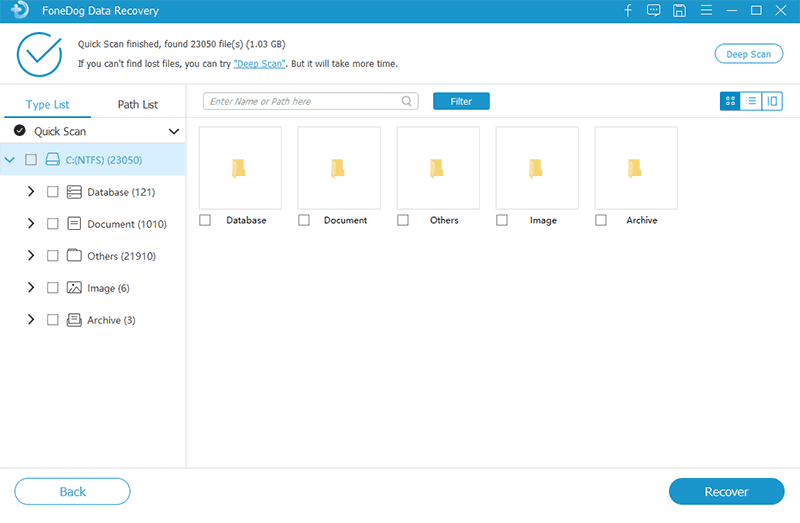
W tym momencie nie musisz robić nic więcej. Poczekaj na zakończenie procesu odzyskiwania. Dzięki temu masz trzy opcje włączone jak odzyskać usunięte pliki z dysku flash bez oprogramowania.
Część 5: Wniosek
Istnieje wiele powodów, dla których musisz dowiedzieć się, jak odzyskać usunięte pliki z dysku flash bez oprogramowania.
Po pierwsze, utrata danych jest nieunikniona, jeśli często używasz dysku flash. Po drugie, nie możesz sobie pozwolić na marnowanie czasu na czekanie, aż coś się wydarzy, zanim spróbujesz odzyskać pliki. Tak czy inaczej, powinieneś spróbować przygotować się na najgorsze. W końcu nie będziesz w stanie zagwarantować bezpieczeństwa plików, gdy zostaną raz utracone.
Zostaw komentarz
Komentarz
Odzyskiwanie danych
FoneDog Data Recovery odzyskuje usunięte zdjęcia, filmy, pliki audio, e-maile i inne dane z systemu Windows, komputera Mac, dysku twardego, karty pamięci, dysku flash itp.
Darmowe pobieranie Darmowe pobieranieGorące artykuły
/
CIEKAWYDULL
/
PROSTYTRUDNY
Dziękuję Ci! Oto twoje wybory:
Doskonały
Ocena: 4.6 / 5 (na podstawie 88 oceny)
